مەزمۇن جەدۋىلى
كۈندىلىك خىزمەتلىرىمىزدە Excel نى سانلىق مەلۇمات ھېسابلاش ۋە تەشكىللەشتە ئىشلىتىمىز. بەزىدە بىز مەلۇم بىر ئىستوندىن قىممەت ئىزدەشىمىز كېرەك. ئەگەر بۇنى قولدا قىلساق ، ۋاقىت ئىسراپ قىلىدۇ. ئىقتىدار ئارقىلىق بۇنى قىلالايمىز. شۇڭا بۈگۈن بىز بۇ يەردە Excel دىكى بىر ئىستوندا قىممەتنى قانداق تېپىشنى مۇزاكىرە قىلماقچىمىز. مەلۇم بىر كۈندە نىڭ مىقدارى ، ئەگەر ئۇلار ئىلگىرى بىرەر نەرسە سېتىۋالغان بولسا ئومۇمىي .
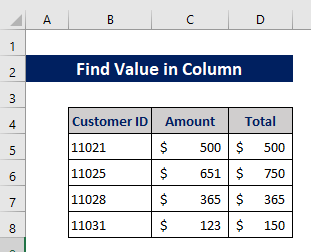
چۈشۈرۈش خىزمەت دەپتىرىنى چۈشۈرۈش بۇ ماقالىنى ئوقۇۋاتقان چېغىڭىزدا چېنىقىدىغان بۇ مەشىق خىزمەت دەپتىرى. ستوندىن قىممەت تېپىڭ. xlsx 6. بۇ يەردە بىز Excel جەدۋىلىدىكى مەلۇم بىر ئىستوندىن قىممەت تاپىمىز. 1-قەدەم: .13 <<>>
2-قەدەم:
- ئالدى بىلەن باش بەت بەتكۈچىگە كىرىڭ.
- ھازىر شەرتلىك فورماتنى تاللاڭ.
- شەرتلىك فورمات نىڭ ئاستىدىن ئالاھىدە كاتەكچە قائىدىسى نى تاللاڭ>

قەدەم3:
- ھازىر بىز Pop-Up غا ئېرىشىمىز.
- بۇ يەردە بىز بىلمەكچى بولغان قىممەتنى قويۇشىمىز كېرەك>

4-قەدەم:
- بىز 500 بولغان قىممەتنى تاپماقچىمىز.
- بۇ قىممەتنى تۆۋەندىكى رەسىمدىكى بەلگىسى قويۇلغان 1 بۆلىكىگە قويۇڭ.
- بىز يەنە يورۇق رەڭنى تاللىيالايمىز.
- بۇنى تىزىملىكتىن تاللاڭ تۆۋەندىكى رەسىمدىكىگە ئوخشاش.

5-قەدەم:
بىز تاللىغان ئىستوندا.

تېخىمۇ كۆپ ئوقۇڭ:>
2. Excel VLOOKUP ئىقتىدارىدىن پايدىلىنىپ ستوندىن قىممەت تېپىش
بىز Excel دىكى بىر ئىستوندا VLOOKUP ئىقتىدارى ئارقىلىق قىممەت تاپالايمىز. بۇ جەريان تۆۋەندە بېرىلگەن> VLOOKUP.





2-قەدەم:
- ھازىر كاتەكچى E5 غا كىرىڭ. ھەمدە VLOOKUP فۇنكسىيەسىنى كىرگۈزۈڭ. 2> D8
=VLOOKUP(C5, D5:D8,1,FALSE) 
3-قەدەم:
- ھازىر ، نى بېسىڭ. نى كىرگۈزۈڭ. ھەممىنى سېلىشتۇرۇڭ ستون D نىڭ قىممىتى E ئىستون بىلەن. بۇنىڭ ئۈچۈن بەزى قوشۇمچە باسقۇچلار لازىم. بۇ باسقۇچلار تۆۋەندە كۆرسىتىلدى.
4-قەدەم:
- فورمۇلانى تەھرىرلەڭ. > ئىشلىتىش بەلگىسى مۇتلەق پايدىلىنىش . فورمۇلا:
=VLOOKUP(C5,$D$5:$D$8,1,FALSE)
- ئاندىن ENTER نى بېسىڭ.
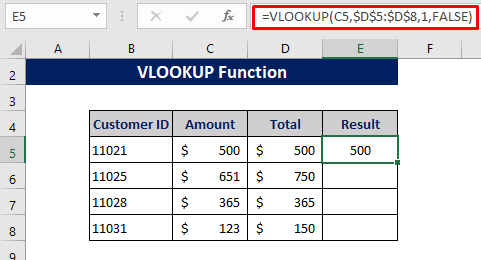
5-قەدەم:
- ھازىر ، كاتەكچىدىن E5 <<>>
بۇ يەردە D5 ۋە D7 كاتەكچىلەردىكى قىممەتلەرنىڭ E ئىستون دىن تېپىلغانلىقىنى كۆرىمىز. قالغان قىممەتلەر E ئىستون دا مەۋجۇت ئەمەس. شۇڭا ، بۇ ئىقتىدار ئۇلار ئۈچۈن # N / A خاتالىق نى قايتۇرىدۇ.
ئەسكەرتىش: VLOOKUP ، سېلىشتۇرۇش ئىستونى چوقۇم پايدىلىنىش كاتەكچىسىنىڭ ئوڭ تەرىپىدە بولۇڭ. بولمىسا ، بۇ ئىقتىدار ئىشلىمەيدۇ.
تېخىمۇ كۆپ ئوقۇڭ: ئىستوندىكى ئىزدەش قىممىتى ۋە Excel دىكى باشقا بىر ئىستوننىڭ قايتۇرۇش قىممىتى مۇشۇنىڭغا ئوخشاش ئوقۇشلار
- Excel دىكى بىر ئىستوندا قىممەتنىڭ تۇنجى قېتىم يۈز بېرىشىنى قانداق تېپىش (5 خىل ئۇسۇل)
- ئاخىرقى ھادىسىنى تېپىش Excel دىكى بىر ئىستوندىكى قىممەت (5 خىل ئۇسۇل) MATCH ئىقتىدارىنى قىستۇرۇش ئارقىلىق.
1-قەدەم:ئوخشىمىغان ئىقتىدار نەتىجىسىنى كۆرسىتىش ئۈچۈن نەتىجە . =MATCH(C5,$D$5:$D$8,0)
- بۇ يەردە بىز ستون دىكى كاتەكچى C5 نىڭ قىممىتىنى تاپالايمىز. D5 دىن D8 ئارىلىقىدىكى E.
- بۇ يەردە بىز مۇتلەق بەلگىنى ئىشلىتىمىز ، بۇنىڭ بىلەن كاتەكچە پايدىلىنىشى ئۆزگەرمەيدۇ> 0 ، بىز ئېنىق نەتىجىگە ئېرىشمەكچى بولغىنىمىزدەك.
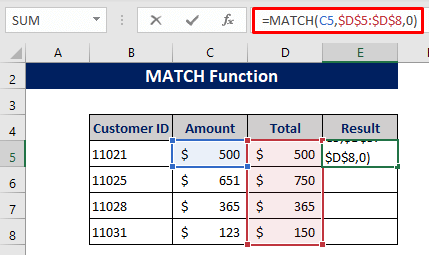
2-قەدەم:
- ئاندىن Enter نى بېسىڭ.

3-قەدەم:
- بىز 1 ئىستون E غا ئېرىشىمىز. بۇ بىزنىڭ كاتەكچە قىممىتىمىزنىڭ تاللانغان دائىرىمىزنىڭ 1-ئورۇندا تۇرغانلىقىدىن دېرەك بېرىدۇ. ئىستون E دىن تېپىلدى. of position. بىز تۆۋەندىكى باسقۇچلارنى قوللىنىشىمىز كېرەك.
4-قەدەم:
- بىز ISERROR ئىقتىدارىنى ئىشلىتىمىز.
- ئەگەر خاتالىق بايقالسا بۇ ئىقتىدار ھەقىقىي نى قايتۇرىدۇ يالغان .
- ھازىر بۇ ئىقتىدارنى كاتەكچى E5 گە ئىشلىتىڭ. فورمۇلا بولىدۇ:
=ISERROR(MATCH(C5,$D$5:$D$8,0))
- <2 دىن تولدۇرۇش قوللانمىسىنى ئىشلىتىڭ> E5 كاتەكچىسى .
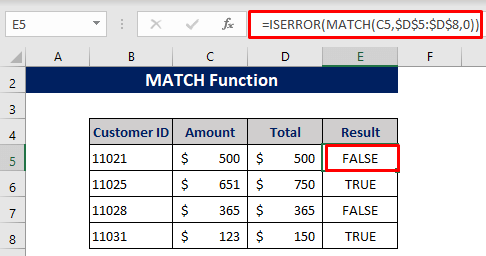
5-قەدەم:
- كاتەكچىدەE5 .
- ئالدىنقى باسقۇچتا يالغان نى كۆرسىتىشنىڭ سەۋەبى چۈشەندۈرۈلدى. بۇ ئىقتىدار TRUE ۋە FALSE نىڭ ئورنىنى ئالىدۇ.
=NOT(ISERROR(MATCH(C5,$D$5:$D$8,0))) 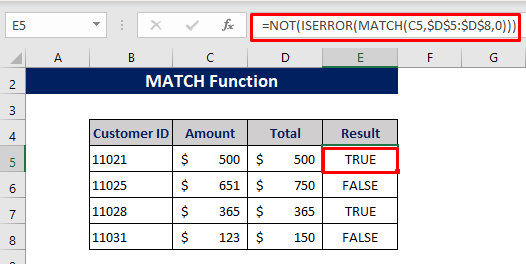
بۇ قايسى قىممەتنىڭ تېپىلغان ياكى تېپىلمىغانلىقى ھەققىدە ئېنىق چۈشەنچە بېرىدۇ.
تېخىمۇ كۆپ ئوقۇڭ: Excel دىكى VBA نى ئىشلىتىپ ستوندىكى قىممەتنى قانداق تېپىش (4 خىل ئۇسۇل) ئىستون
بۇ يەردە بىز INDEX فۇنكسىيەسى بىلەن MATCH فۇنكسىيەسىنى باغلايمىز. بىز MATCH ئىقتىدارىنى قانداق ئىشلىتىشنى بىلدۇق. بىز بۇ باسقۇچتىن كېيىن چۈشەندۈرۈپ ئۆتىمىز.
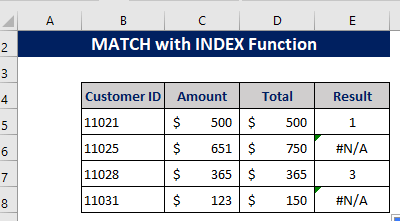
2-قەدەم:
- ھازىر ، كاتەكچى E5 گە كىرىپ ، فورمۇلا بالدىقىنى تەھرىرلەڭ .1313
=INDEX(D5:D8,MATCH(C5,$D$5:$D$8,0))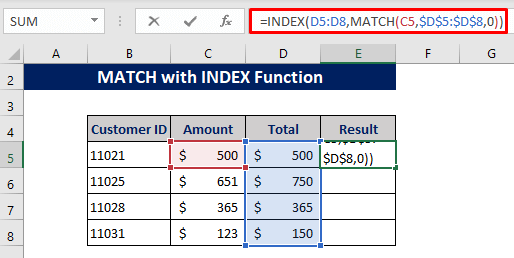
3-قەدەم:
- ھازىر ، ENTER نى بېسىڭ.
- نەتىجە تۆۋەندىكى رەسىمدە كۆرسىتىلدى.

4-قەدەم:
- ئەگەر قالغان ھۈجەيرىلەردە نەتىجىنى كۆرسەتمەكچىمىز ، قالغان ھۈجەيرىلەرنى E ئىستون دىكى ئاپتوماتىك تولدۇرۇشىمىز كېرەك.
- بۇنىڭدىن ئىلگىرى ، فورمۇلانى تەھرىرلەپ ، مۇتلەق پايدىلىنىش ماتېرىيالى ئىشلىتىڭ .
- ھازىرفورمۇلا بولىدۇ:
=INDEX($D$5:$D$8,MATCH(C5,$D$5:$D$8,0))
5-قەدەم:
- ئاندىن تۇتقۇچنى تولدۇرۇش سىنبەلگىسىنى ئىستون E دىكى ئەڭ ئاخىرقى كاتەكچىگە سۆرەپ كىرىڭ.
- ئەڭ ئاخىرقى چىقىرىش تۆۋەندىكى رەسىمدە كۆرسىتىلدى>

تېخىمۇ كۆپ ئوقۇڭ: Excel ئىستونىدا ئەڭ تۆۋەن قىممەتنى قانداق تېپىش (6 خىل ئۇسۇل)
خۇلاسە
Excel دىكى بىر ئىستوندىن قىممەت تېپىش مۇلاھىزىلىرىمىزدە سۆزلىنىدۇ. شەرتلىك فورماتلاش ، VLOOKUP ، MATCH ۋە INDEX بۇ مەسىلىنى ھەل قىلىشنىڭ ئۇسۇللىرى. بىز ئەڭ ئاسان ئۇسۇللار بىلەن تەمىنلەشكە تىرىشتۇق. ھازىر ، ئېھتىياجغا ئاساسەن ، ئابونتلار قايسى ئۇسۇلنى قوللىنىشنى ئاسان تاپالايدۇ. تېخىمۇ كۆپ ماقالىلەر ئۈچۈن تور بېكىتىمىزنى ExcelWIKI دىن ئىزدەڭ.

